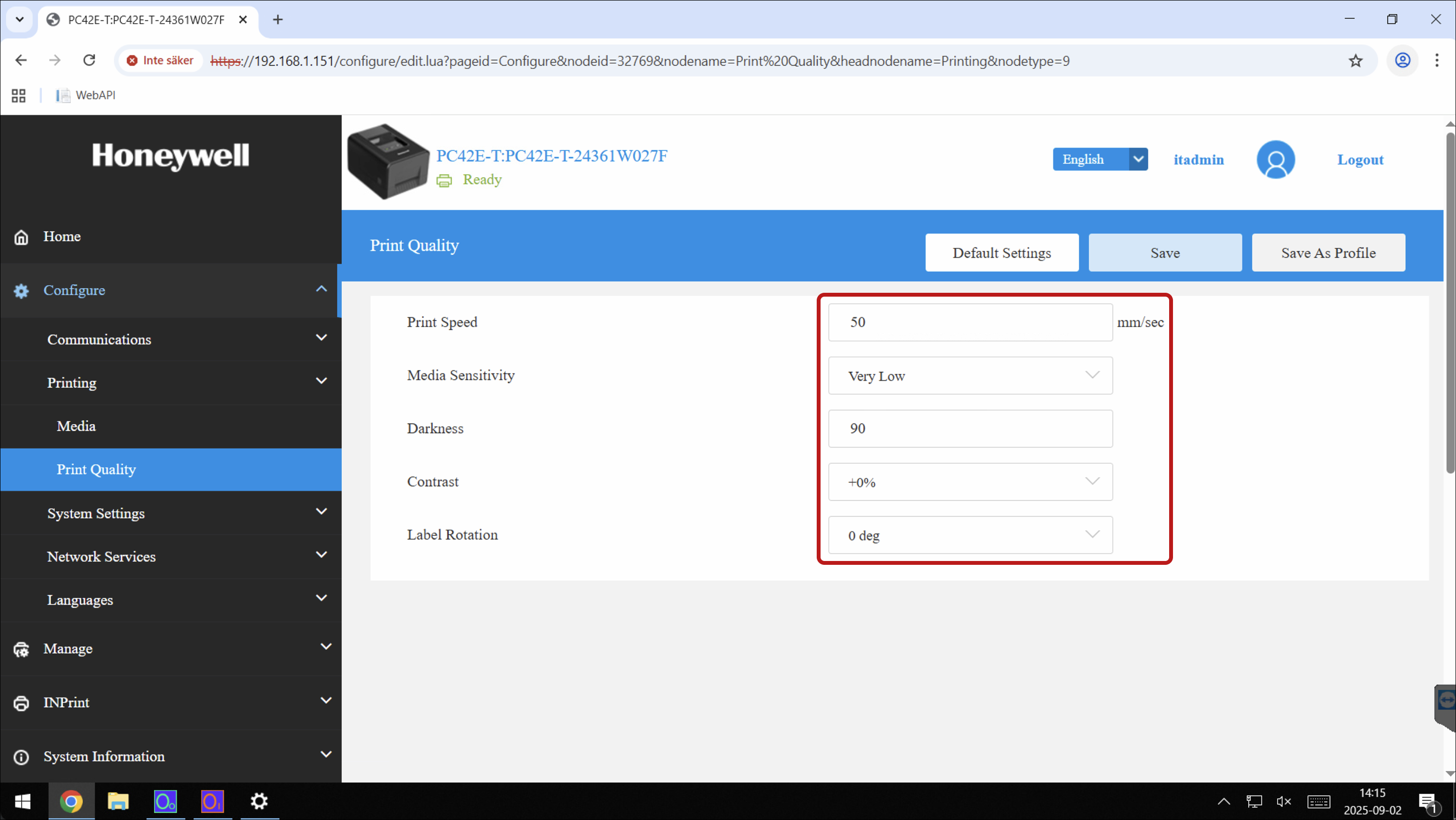Etikettskrivare (t.ex. Honeywell PC42E-T)
Denna guide riktar sig till dig som ska installera en etikettskrivare, för att kunna skriva ut hyllkantetiketter till dina artiklar.

Syfte
Denna guide beskriver hur du:
- Kopplar skrivaren till din kassa (och tar fram dess IP-adress)
- Skriver ut etiketter
- Säkerställer att skrivaren har korrekta etikett-inställningar
Förutsättningar
- En etikettskrivare (t.ex. Honeywell PC42E-T)
- Etiketter
- En kassa ansluten till samma nätverk som skrivaren
Koppla skrivaren till kassan
Steg 1: Ta reda på skrivarens IP-adress
- Se till att skrivaren är påslagen och kopplad till samma nätverk som kassan.
- Skriv ut skrivarens IP-adress via feed-knappen:
- Håll nere feedknappen länge (längst till höger)

- Tomma etiketter kommer att skrivas ut, håll fortsatt ned Feed-knappen
- Till slut kommer skrivarens IP-adress att skrivas ut
- Håll nere feedknappen länge (längst till höger)
- Släpp fingret från Feed-knappen.
Tips
Håll reda på IP-adress, du kommer att få användning för den strax.
Steg 2: Lägg till skrivaren i BackOffice
Låt oss gå igenom hur du enkelt lägger till skrivaren i BackOffice. Om skrivaren redan är tillagd kan du följa stegen nedan för att kontrollera att skrivaren har rätt IP-adress.
- Logga in i BackOffice.
- Gå till Företagsstruktur > Enheter.
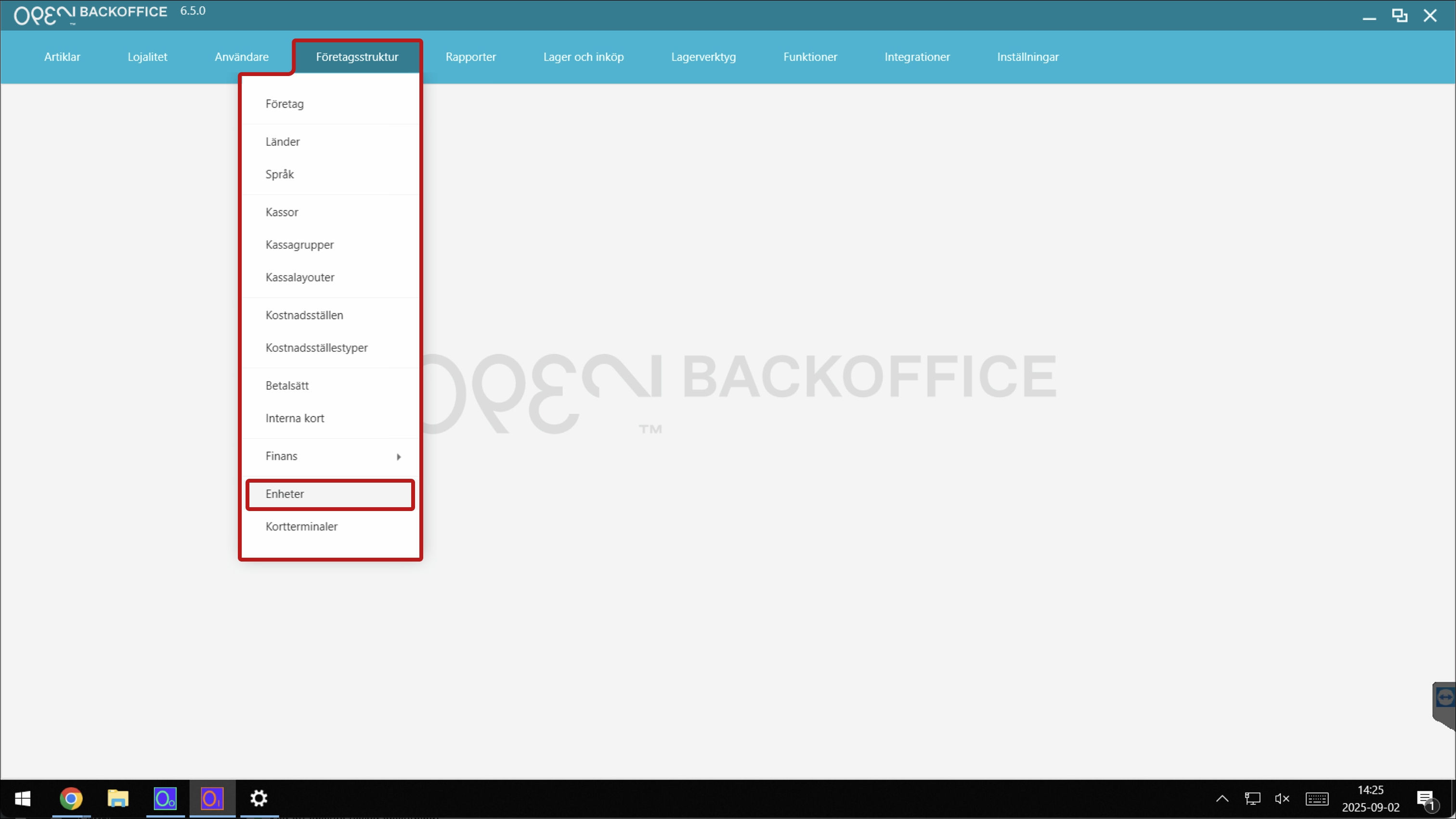
- Här visas dina anslutna enheter, inklusive dina skrivare.
- För att koppla en ny skrivare:
- Tryck på Ny.

- Lägg till skrivaren genom att fylla i Namn och IP-adress. Tryck sedan på Spara.
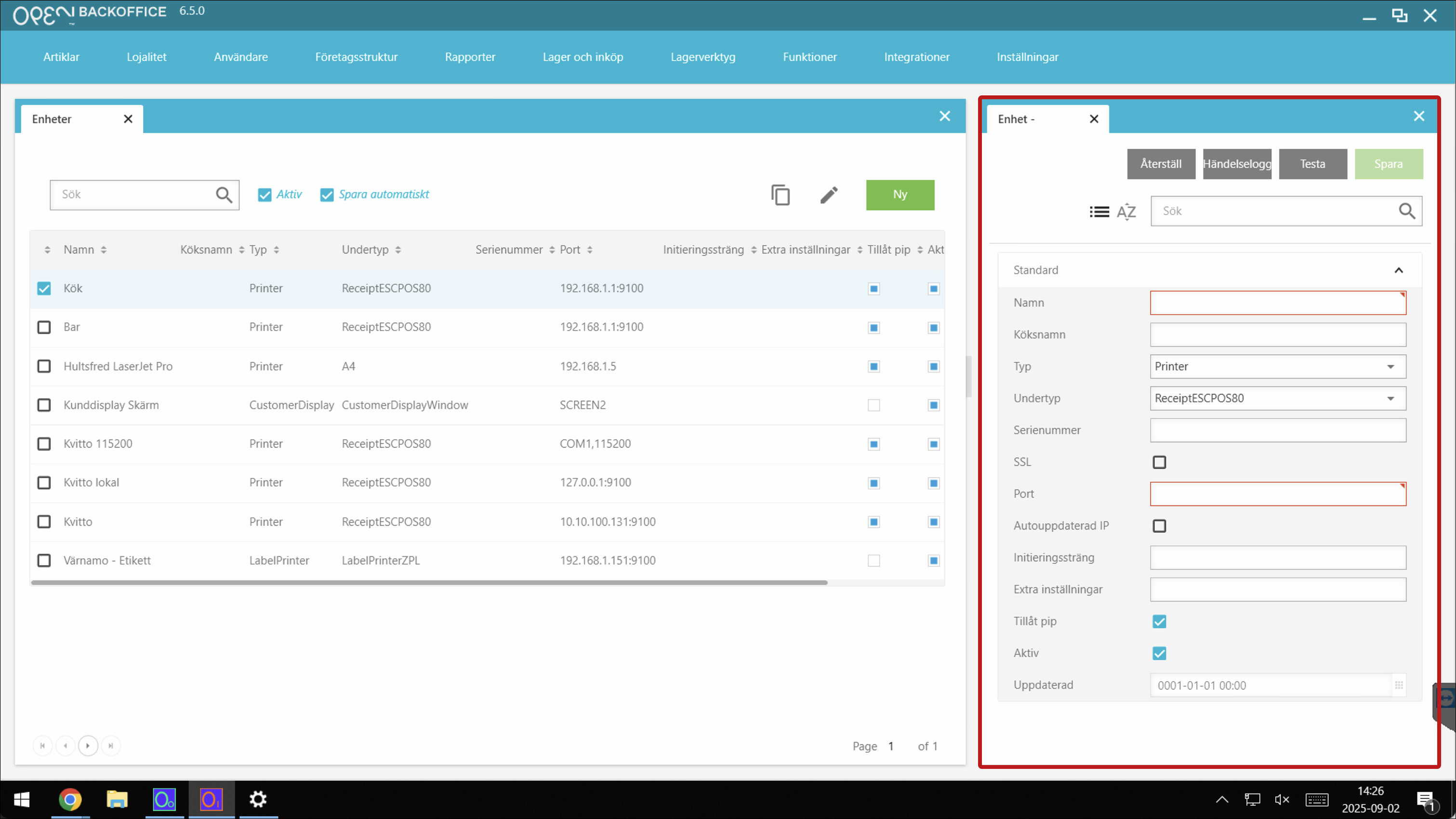
- Tryck på Ny.
- För att kontrollera inställningarna för en ansluten skrivare:
- Identifiera skrivaren och kontrollera att IP-adressen stämmer.
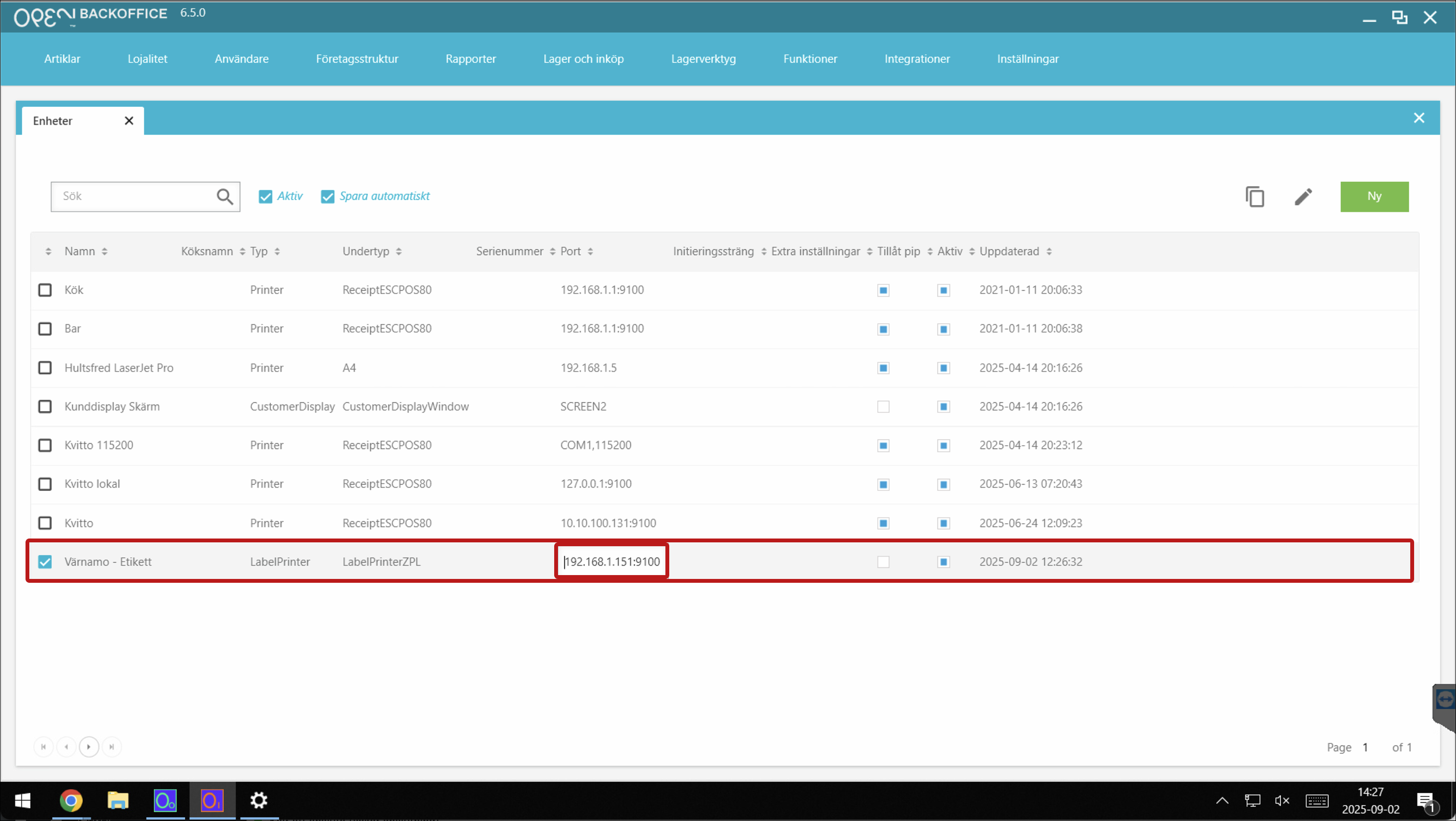
- Identifiera skrivaren och kontrollera att IP-adressen stämmer.
- För att koppla en ny skrivare:
Skriv ut etiketter från BackOffice
- Logga in i BackOffice.
- Gå till Funktioner > Etiketter > Skriv ut etiketter.
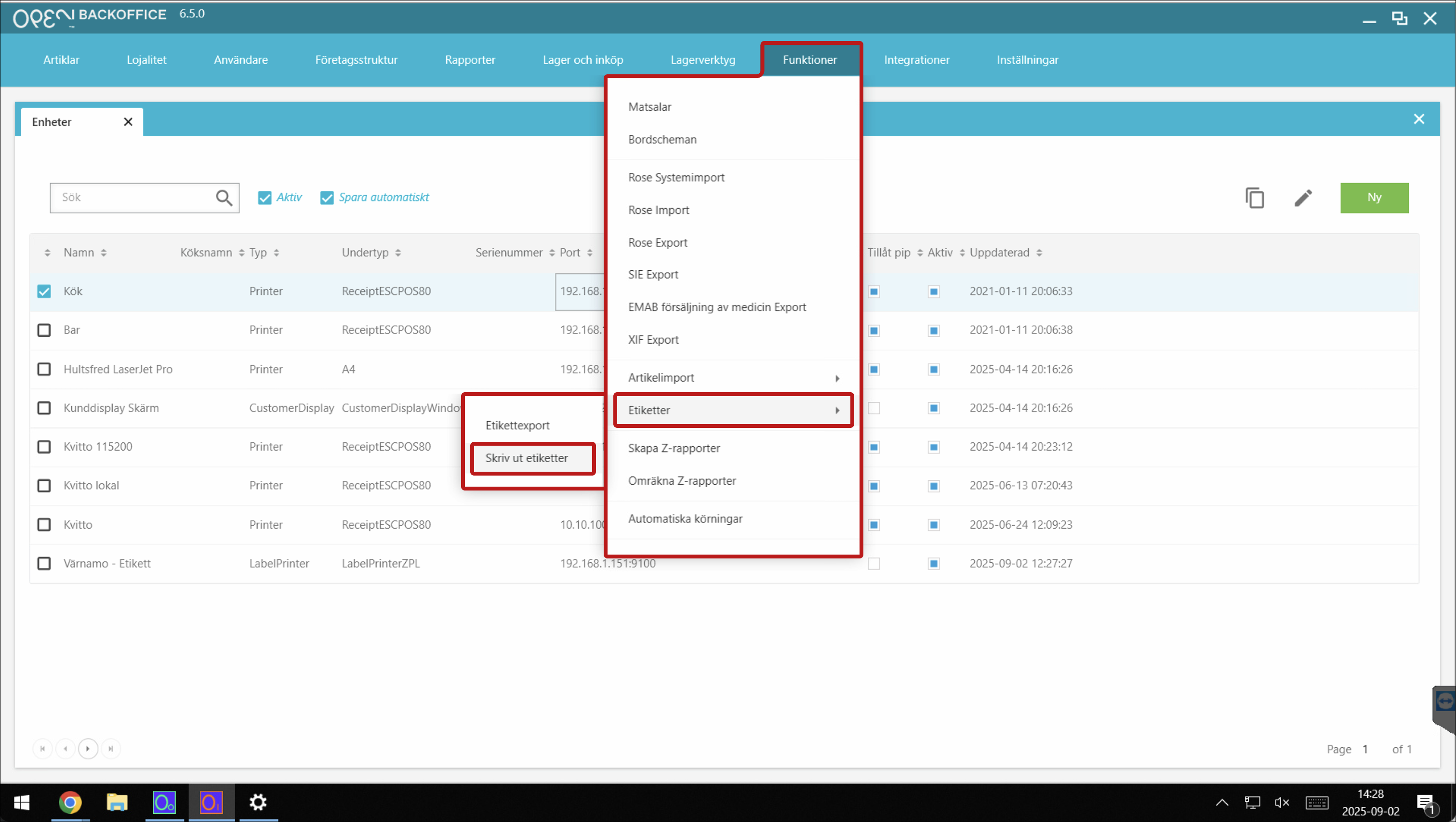
- Tryck på knappen Lägg till.
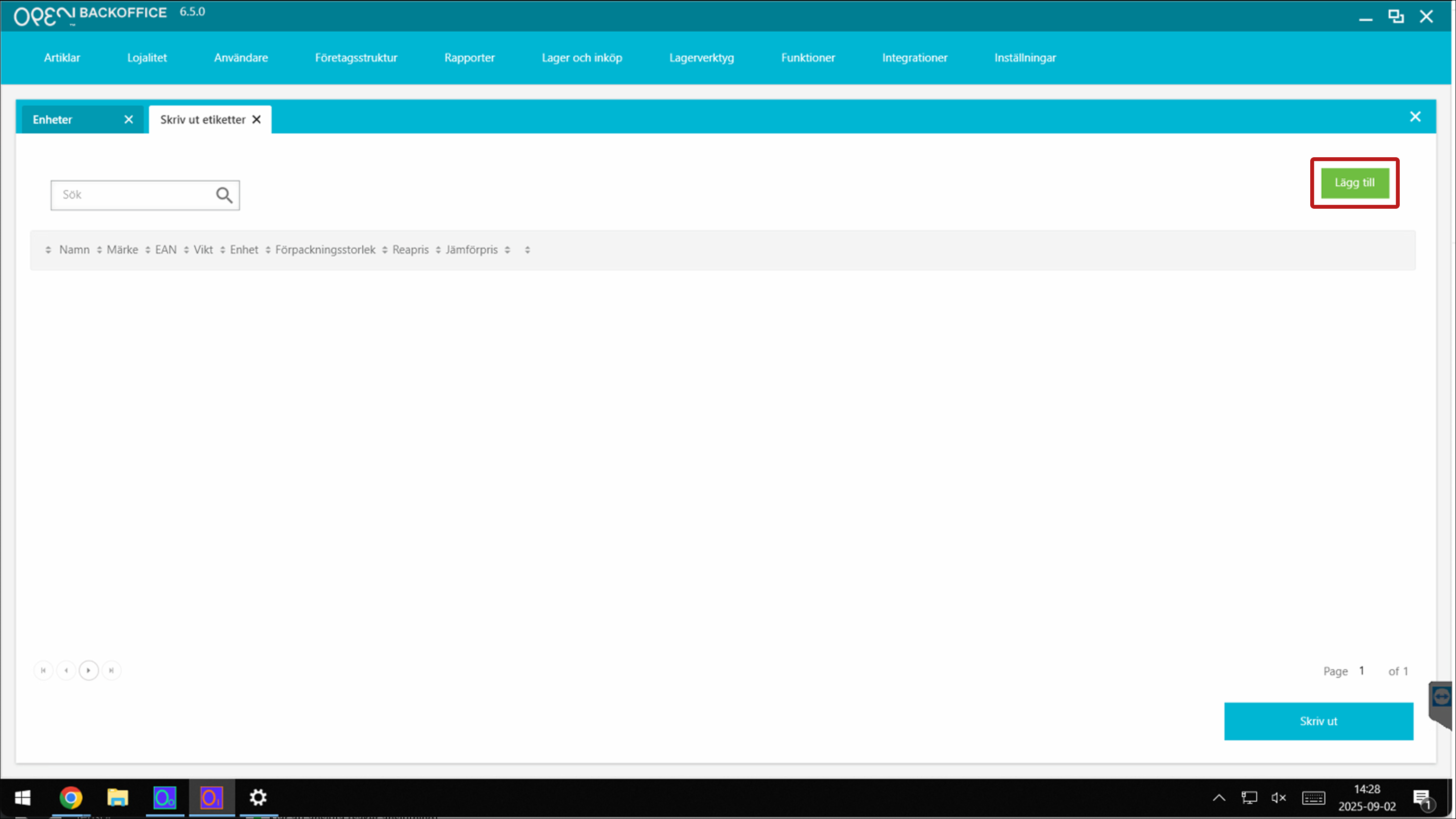
- I popupen som öppnas:
- Sök upp och markera de artiklar du vill skriva ut etiketter för.
- Tryck på Välj artiklar.
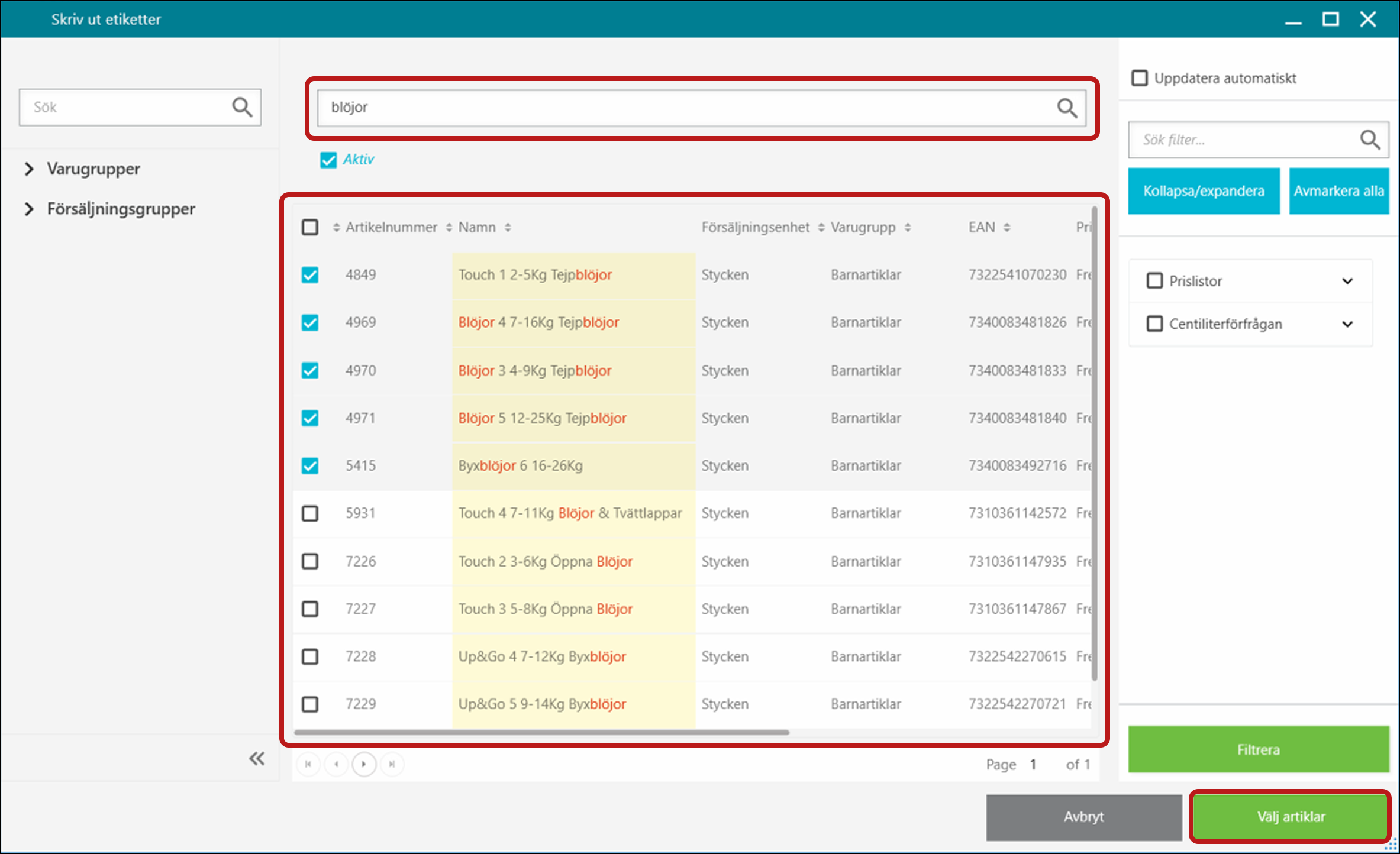
- Tryck på Avbryt för att stänga ner popupen.
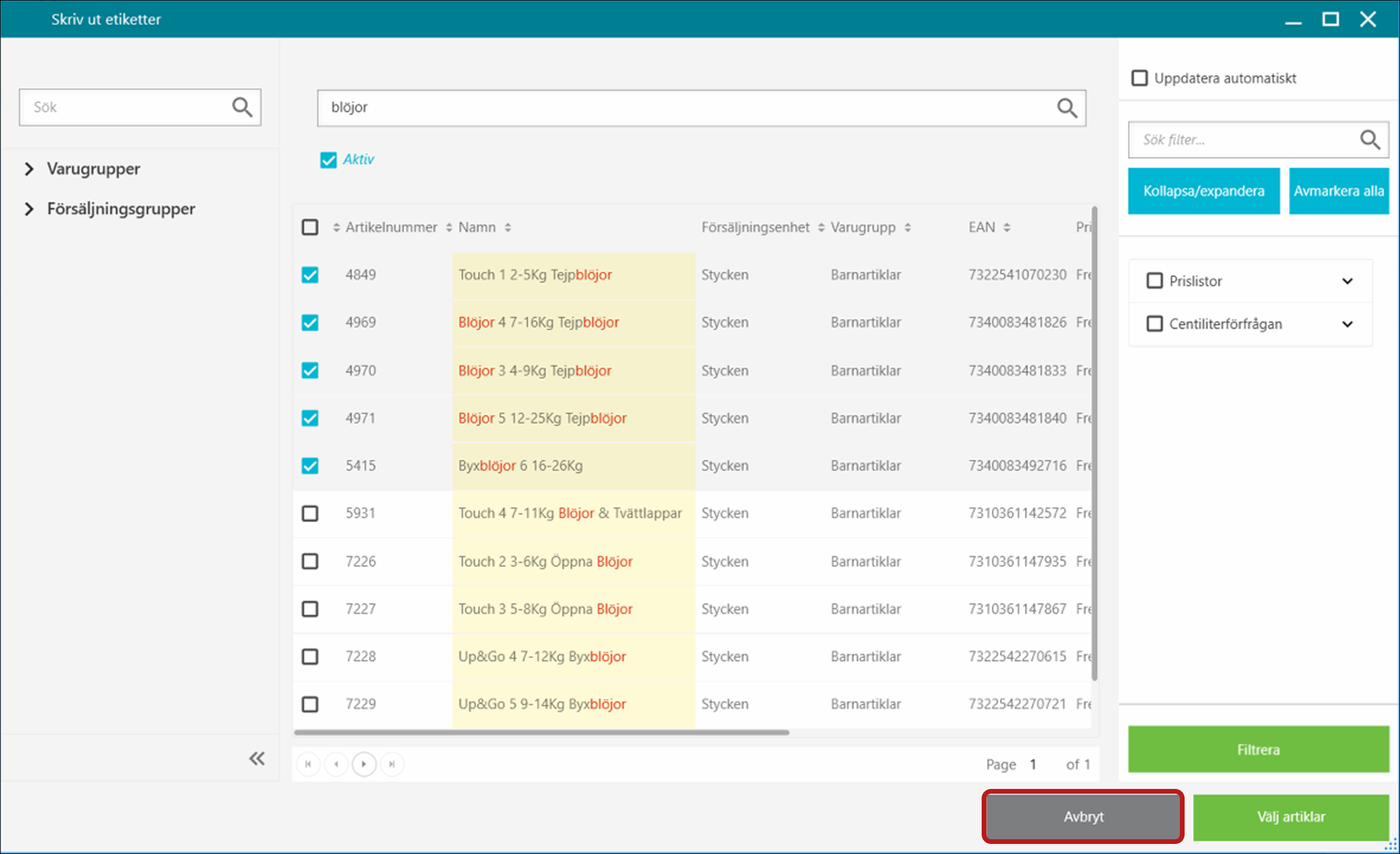
- Tryck på Skriv ut.
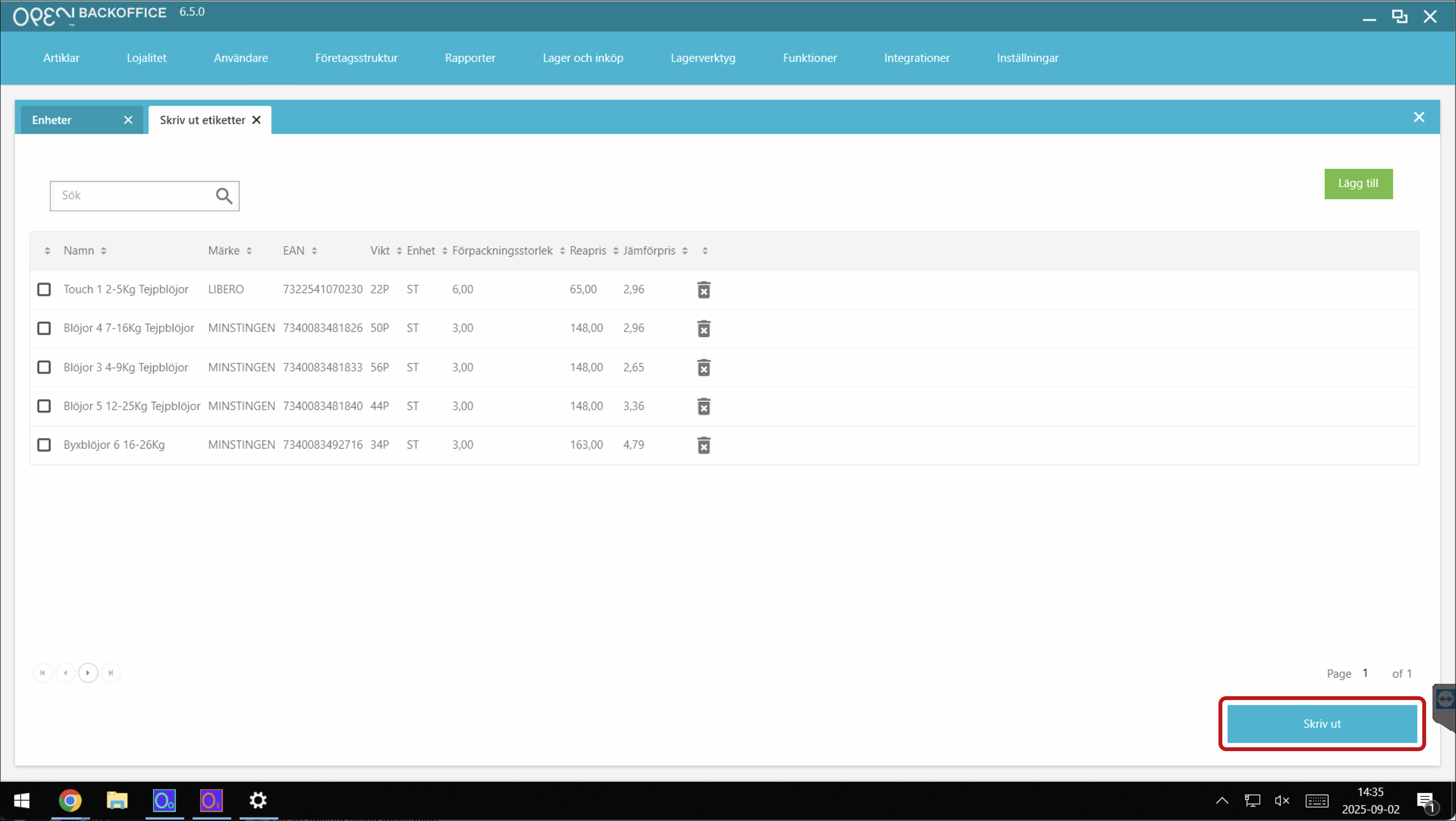
- I popupen som öppnas:
- Se till att följande inställningar är valda:
- Storlek: Stor
- Skrivaren: Etikettskrivare
- Etikettskrivare: välj din etikettskrivare.
- Tryck sedan på Skriv ut.
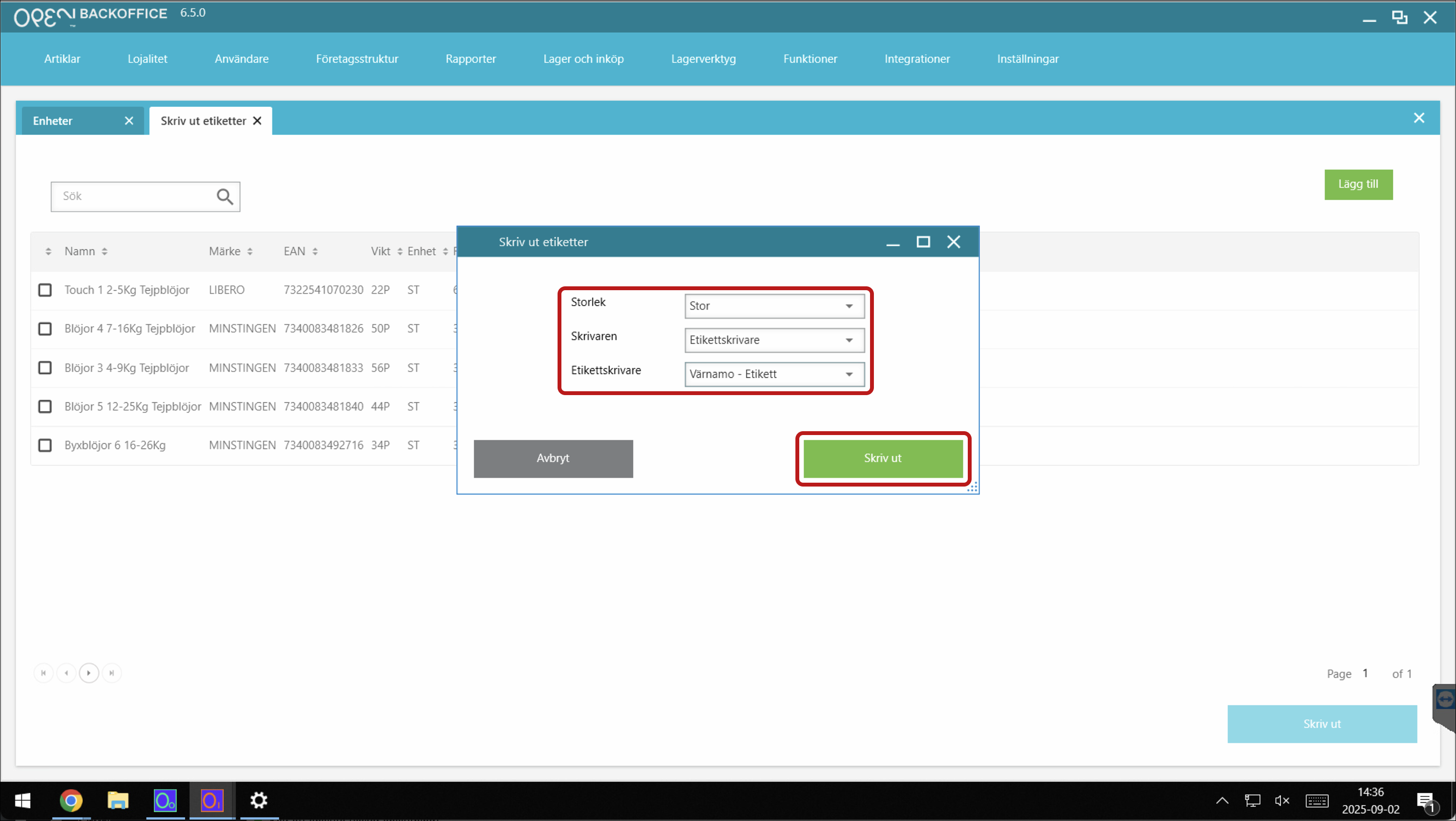
- Se till att följande inställningar är valda:
Felsökning av etikett-inställningar
Om någon har resettat skrivaren och etiketterna ser konstiga ut, följ nedan steg för att kontrollera att etiektt-inställningarna är korrekta.
Steg 1: Ta reda på skrivarens IP-adress
- Se till att skrivaren är påslagen och kopplad till samma nätverk som kassan.
- Skriv ut skrivarens IP-adress via feed-knappen:
- Håll nere feedknappen länge (längst till höger)

- Tomma etiketter kommer att skrivas ut, håll fortsatt ned Feed-knappen
- Till slut kommer skrivarens IP-adress att skrivas ut
- Håll nere feedknappen länge (längst till höger)
- Släpp fingret från Feed-knappen.
Tips
Håll reda på IP-adress, du kommer att få användning för den strax.
Steg 2: Logga in på skrivarens webbgränssnitt
- Öppna webbläsaren i kassan.
- Ange skrivarens IP-adress i adressfältet, t.ex.: https://10.10.100.173, och tryck på Logga in.
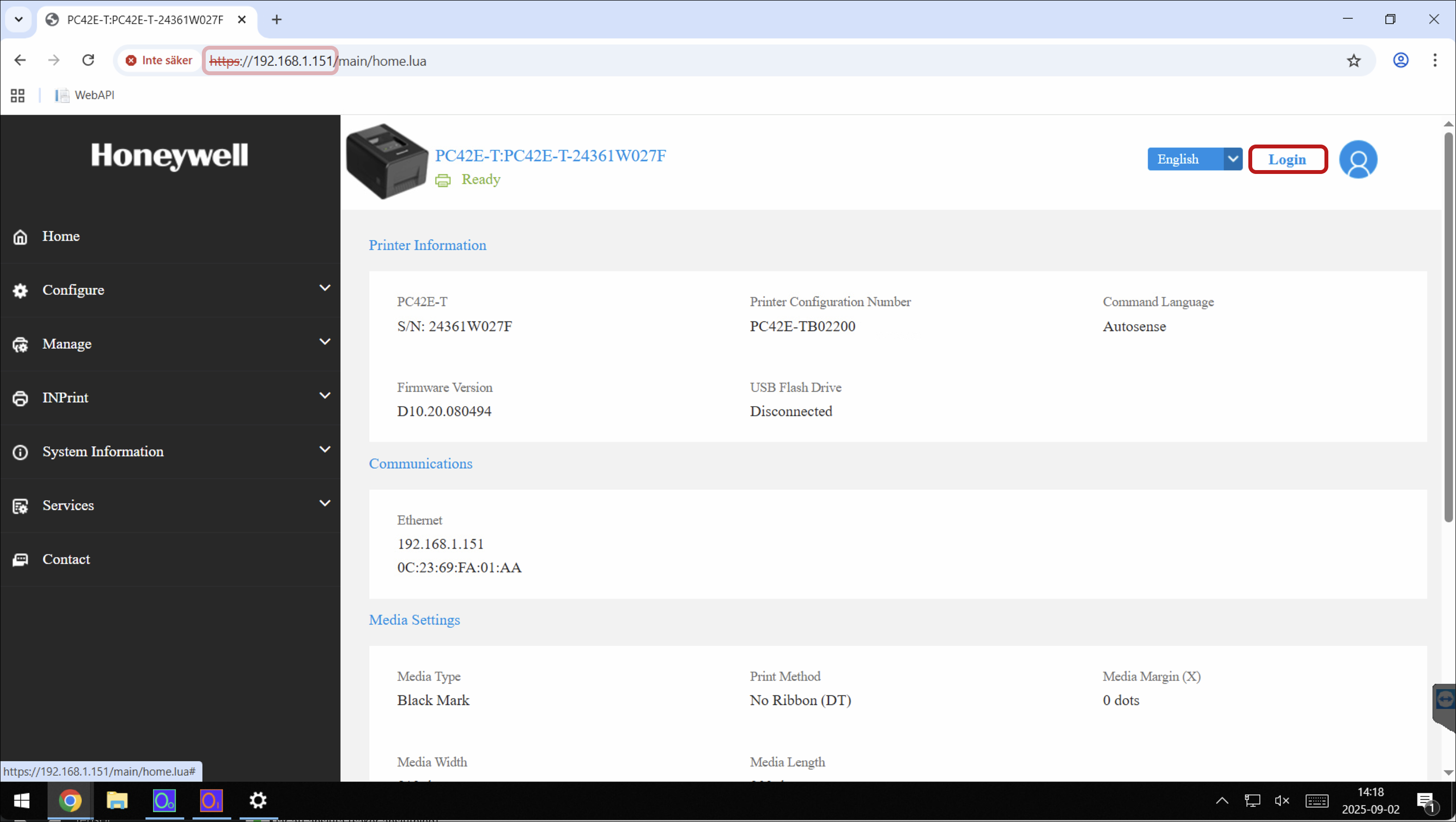
- Logga in med:
- Användarnamn: itadmin
- Lösenord: pass
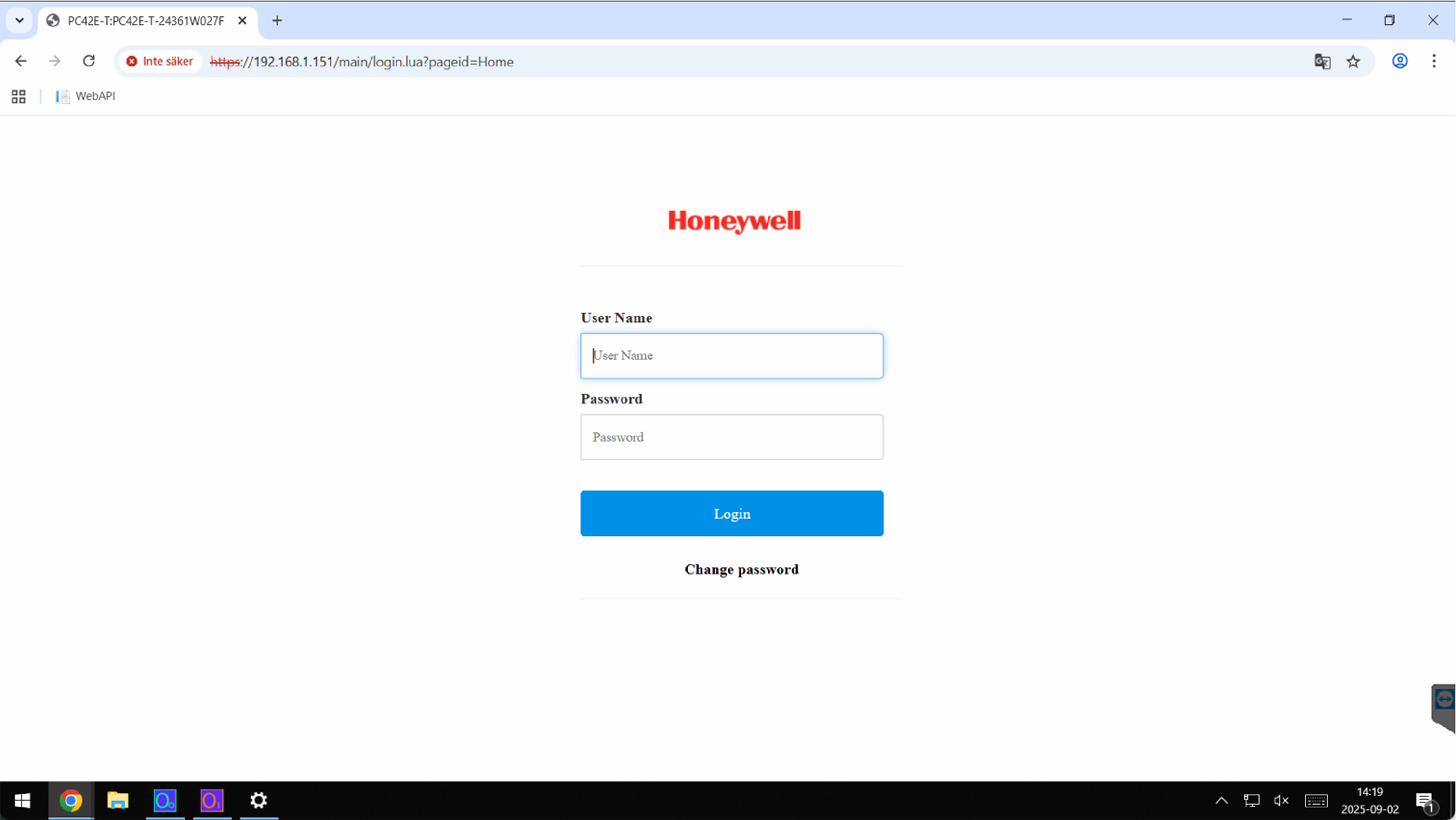
- Tryck på Configure.
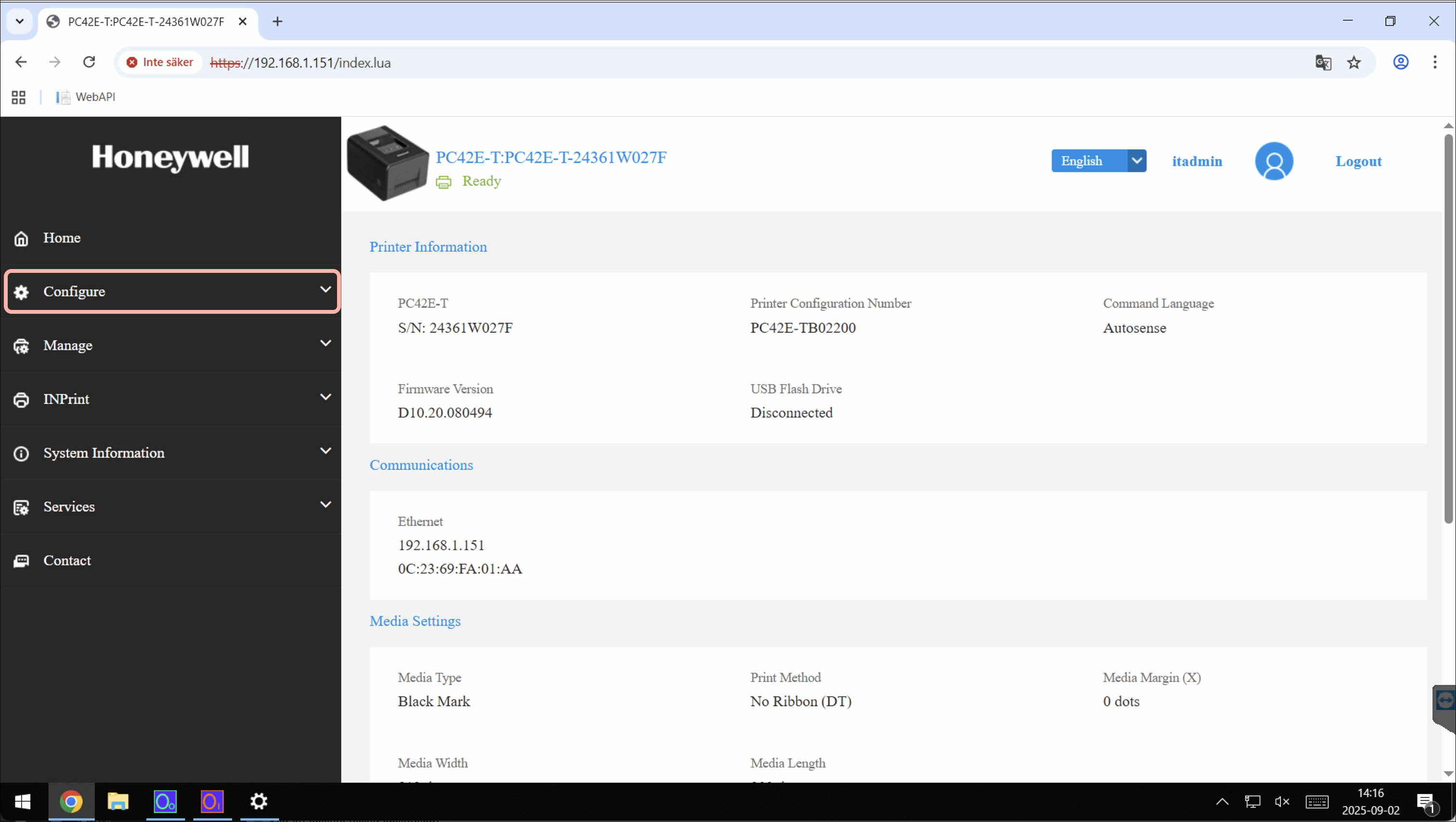
- Gå till Printing > Print Quality.
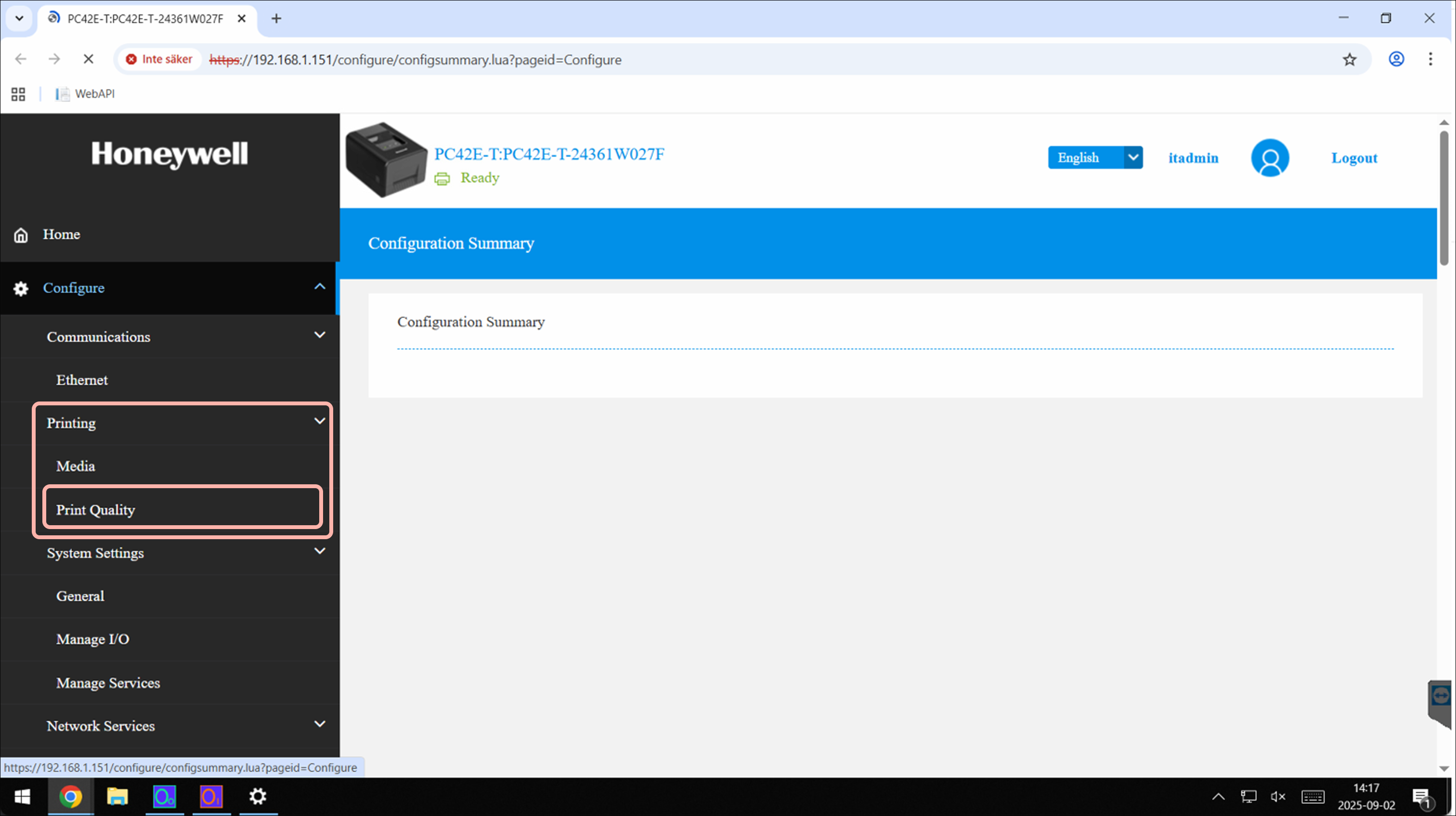
- Se till att inställningarna är enligt nedan:
- Print speed: 50
- Media Sensitivity: Very Low
- Darkness: 90
- Contrast: +0%
- Label Rotation: 0 deg